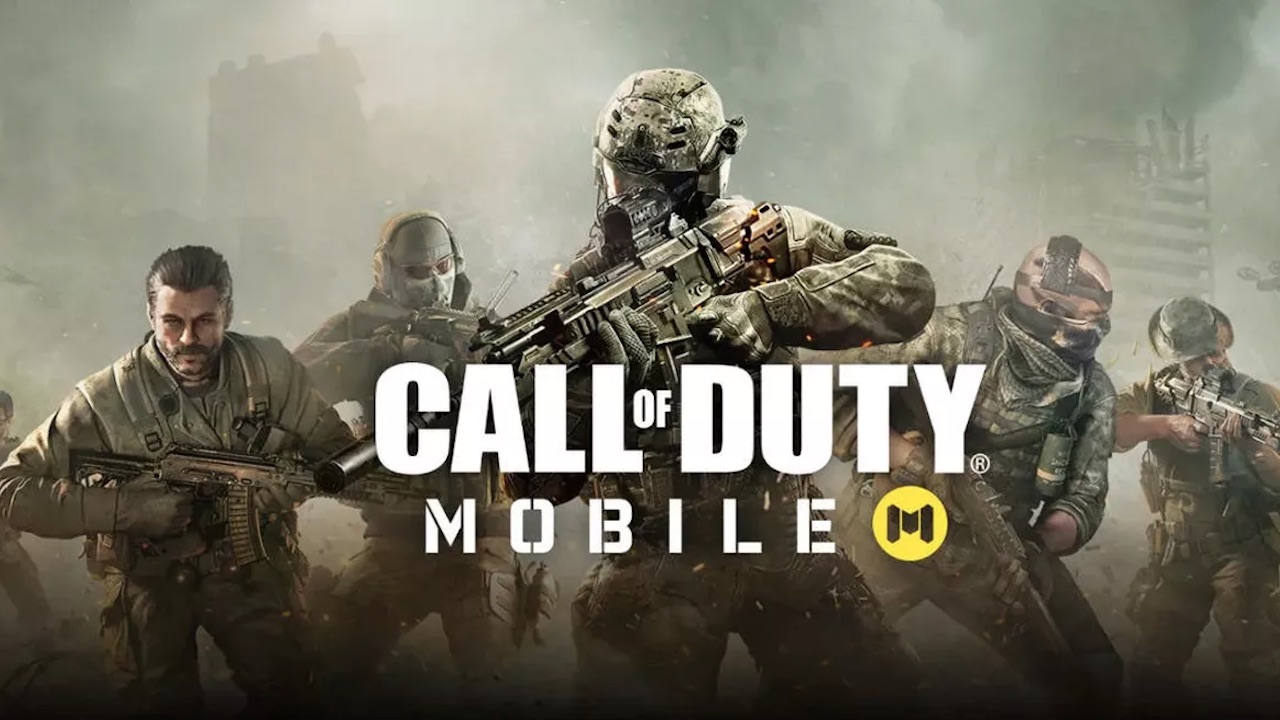All’insaputa di molti giocatori di Call of Duty Mobile, la versione portatile del famoso franchise sparatutto di Activision può essere giocato anche con un controller, per un’esperienza di gioco decisamente più precisa. Questo titolo non è meno importante per molti giocatori della serie e lo dimostra il fatturato di TiMi Studio di oltre 10 miliardi di dollari nello scorso anno, con il gioco mobile di Call of Duty che ha contribuito a questo enorme dato.
Il sito web ufficiale di Activision afferma quanto segue per i controller supportati su Call of Duty Mobile:
“Al momento del lancio, solo i controller ufficiali DUALSHOCK 4 ed Xbox One Controller possono essere utilizzati per giocare a Call of Duty Mobile. Sono supportati tutti i controller ufficiali di PS4, eccetto quelli di prima generazione. Supporti aggiuntivi potrebbero essere disponibili in futuro, ma per ora chi non utilizza un controller non supportato potrebbe riscontrare problemi con le funzionalità.”
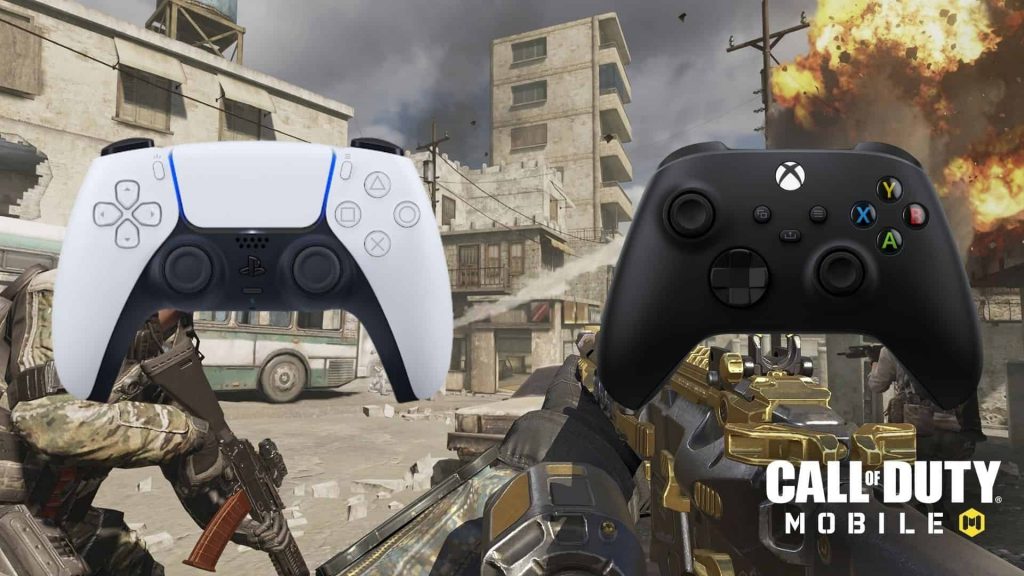
Dal lancio delle nuove console, Xbox Series X|S e Playstation 5, sono stati introdotti i supporti anche per il Dualsense e l’Xbox Wireless Controller. Ecco come collegare un controller Playstation o Xbox con Call of Duty Mobile:
- Per gli utenti Playstation: il primo passaggio consiste nel tenere premuti contemporaneamente i pulsanti Share e Playstation sul proprio controller.
- Per gli utenti Xbox: il primo passaggio consiste nel tenere premuti contemporaneamente i pulsanti di sincronizzazione e Xbox sul proprio controller.
- Attivare il Bluetooth del vostro dispositivo mobile.
- Controllare la lista dei dispositivi da connettere e connettersi al controller.
- Avviare Call of Duty Mobile ed abilitare “Consenti di utilizzare un controller” nel menu di impostazioni del controller.
- Il controller dovrebbe essere ora connesso ed è possibile modificare le sue impostazioni.
E’ da notare, comunque, che il controller funzionerà solamente durante la partita, nei menu o nelle impostazioni bisognerà utilizzare il proprio smartphone o tablet per controllare il gioco. Ora che avete connesso il vostro controller, sarà necessario regolare le impostazioni in modo da utilizzare le migliori impostazioni, vi lasciamo qui di seguito quelli consigliati da Charlie Intel:
Impostazioni
- Supporto controller: attivato
- Inverti asse orizzontale: default
- Inverti asse verticale: default
- Inverti grilletti e dorsali: default
- Mira: tieni premuto
- Corsa automatica: disattivata
- Funzione di corsa: premi l’analogico sinistro mentre è in avanti
Sensibilità multiplayer e battle royale
- Sensibilità orizzontale: 145
- Sensibilità verticale: 145
- Sensibilità orizzontale mira e senza mira: 100
- Sensibilità vertiale mira e senza mira: 100
- Sensibilità orizzontale mirino: 95
- Sensibilità verticale mirino: 95
- Sensibilità orizzontale mirino da cecchino: 50
- Sensibilità verticale mirino da cecchino: 54

Ovviamente le preferenze delle impostazioni variano da giocatore a giocatore, partite da questa base e modificate le impostazioni fino a quando non vi sentirete a vostro agio in gioco.